在CAD软件中,三维渲染命令是将三维模型转化为具有真实感图像的关键工具,通过赋予模型材质、灯光、背景等元素,使设计成果更加直观和富有表现力,不同CAD软件的三维渲染命令略有差异,但核心功能和应用逻辑相似,以下以AutoCAD为例,详细解析常用三维渲染命令及其操作流程。
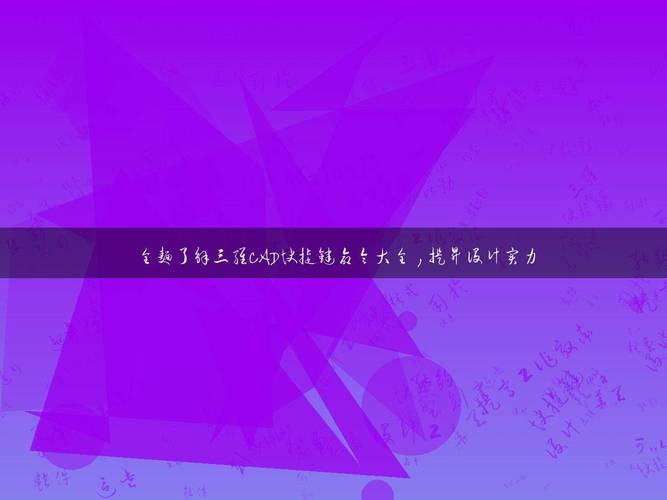
三维渲染基础命令
-
材质与贴图
- MATLIB(材质库):打开材质库对话框,可调用软件自带材质或自定义材质,通过“材质编辑器”可调整材质的颜色、反光度、透明度等属性,例如为木质桌面添加木纹贴图时,需在“贴图”选项中导入图片文件并调整缩放比例。
- MAT(材质):直接为模型附着材质,选择对象后指定材质,可通过“材质偏移”调整贴图坐标,避免纹理拉伸或错位。
-
光源设置
- POINTLIGHT(点光源):类似灯泡,向所有方向发射光线,适用于模拟室内吊灯或手电筒效果,需设置光源颜色、强度和衰减距离。
- SPOTLIGHT(聚光灯):具有方向性和锥形光束,可调节聚光角和衰减角,常用于舞台灯光或重点照明,例如通过调整“热点”和“冷点”参数控制光斑范围。
- DISTANTLIGHT(平行光):模拟太阳光,光线方向平行,适用于室外场景,需指定光源方向矢量,如“从东向西照射”。
- SUN(阳光特性):结合地理位置、日期和时间自动计算太阳角度和光照强度,在“地理位置”对话框中设置城市坐标后,阳光会随时间动态变化。
-
渲染环境与背景
- BACKGROUND(背景):可设置纯色、渐变、图像或天空盒背景,例如为建筑效果图添加天空贴图时,选择“图像”选项并导入JPG格式图片。
- FOG(雾化):模拟雾效,通过“颜色”“近距”“远距”参数控制雾的浓度和范围,增强场景空间感。
高级渲染命令与流程
-
RENDER(渲染)
基础渲染命令,通过“渲染预设”选择质量等级(如“草稿”“演示”),调整分辨率后执行渲染,生成静态图像,默认使用软件内置的渲染引擎,适合快速预览效果。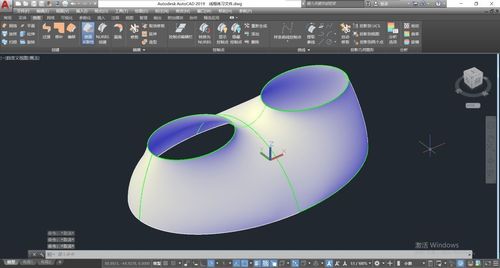 (图片来源网络,侵删)
(图片来源网络,侵删) -
RENDERENVIRONMENT(渲染环境)
设置全局照明参数,如“曝光量”可调节图像亮度,“对比度”影响明暗层次差,配合“全局照明”选项可模拟光线反弹效果,使阴影更柔和自然。 -
ADVANCEDRENDERSETTINGS(高级渲染设置)
细化渲染参数,包括“采样率”(控制图像细腻度)、“阴影类型”(如光线追踪阴影或阴影贴图)、“反射/折射次数”等,为玻璃材质添加反射效果时,需提高“最大反射”次数并开启“启用反射”。
渲染流程示例
以创建一个带光影的室内场景为例:
- 模型准备:绘制三维模型(如桌子、椅子),确保模型表面为“三维面”或“网格”,无漏洞。
- 材质赋予:通过MATLIB为桌子添加“木纹”材质,为椅子添加“布料”材质,调整贴图比例。
- 光源布置:在模型上方添加POINTLIGHT作为主光源,设置强度为1500,颜色为暖白;在角落添加SPOTLIGHT作为辅助光源,聚光角30度,衰减角60度。
- 背景设置:使用BACKGROUND命令导入天空图片,并启用“环境光”设置环境光颜色为浅蓝色。
- 渲染输出:执行RENDER命令,选择“演示”预设,分辨率设为1920×1080,点击“渲染”后等待输出结果。
常见问题与优化技巧
- 渲染速度慢:可通过降低“采样率”、关闭“反射/折射”或使用“草稿”预设优化;复杂模型可简化细节或使用“代理对象”。
- 图像暗淡:调整光源强度或开启“全局照明”,在“渲染环境”中增加“曝光量”值。
- 贴图错位:使用“材质偏移”功能重新调整贴图坐标,或通过“UVW贴图”命令指定贴图方式(如平面、柱面)。
相关问答FAQs
Q1: 如何在CAD中实现透明材质的渲染效果?
A1: 通过MATLIB打开材质编辑器,新建或选择材质,在“透明度”选项中设置数值(0为完全不透明,1为完全透明),例如玻璃材质可设置为0.3,然后确保模型表面为“曲面”或“网格”,避免使用实体,最后在渲染设置中开启“透明度”选项(高级渲染设置→透明度→勾选“启用”),即可渲染出透明效果。
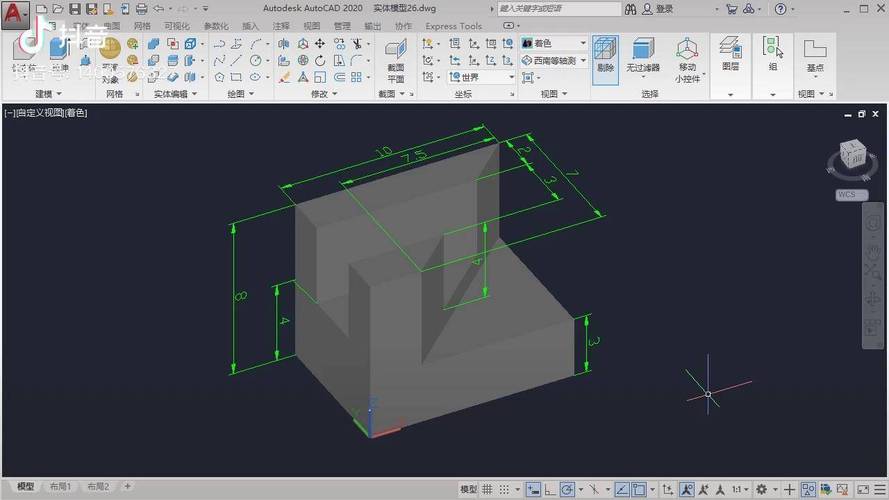
Q2: 渲染时出现锯齿或模糊问题,如何解决?
A2: 锯齿或模糊主要由采样率不足或贴图分辨率过低导致,解决方法:1. 在高级渲染设置中提高“最小采样率”和“最大采样率”,例如从1/4提升到1;2. 检查贴图文件分辨率,确保不低于1024×1024像素;3. 启用“抗锯齿”选项(在“抗锯齿”下拉菜单中选择“平衡”或“高质量”);4. 若为线条模糊,可调整“输出”设置中的“宽度”参数,或使用“渲染”命令中的“放弃后处理”选项。



